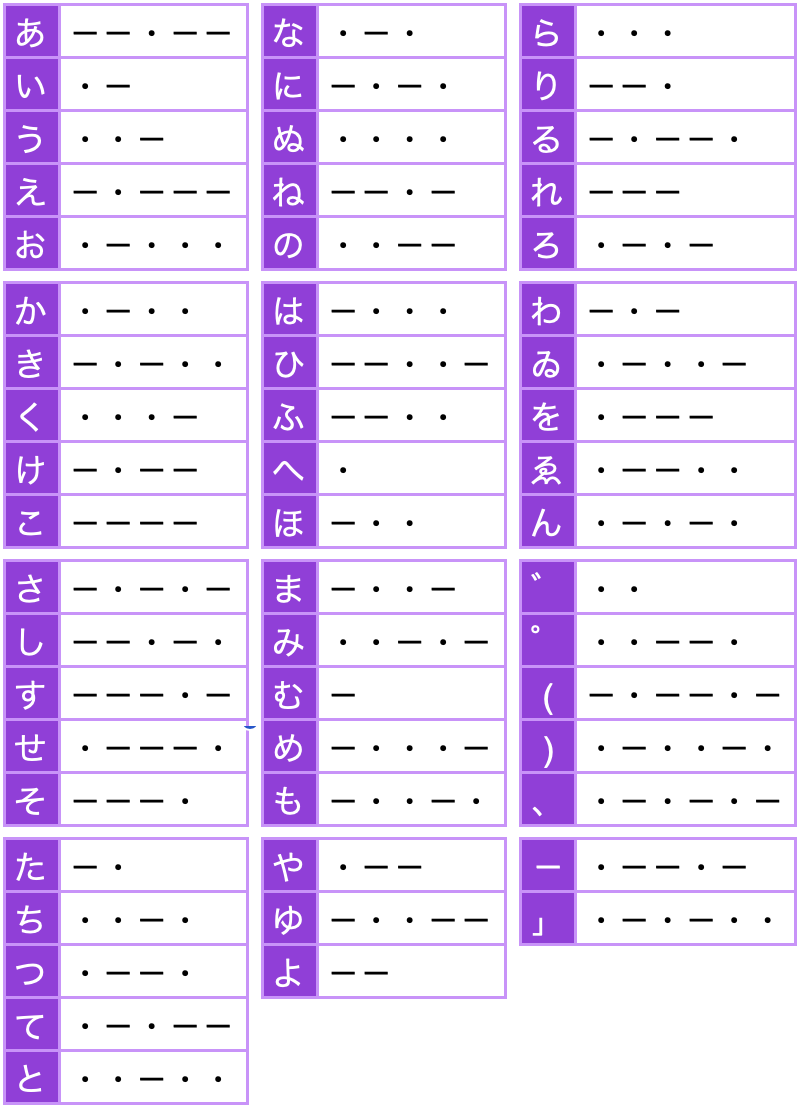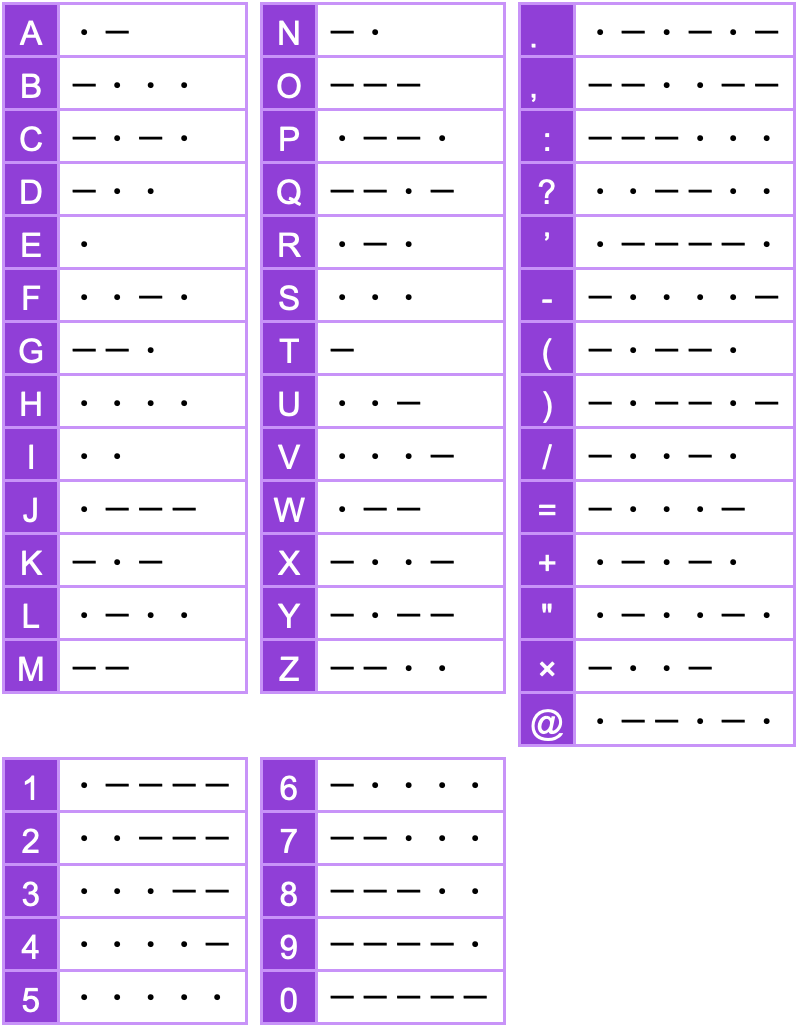入力符号
変換後
<モールス信号を打てるサイトの説明>
- モールス信号を打てるWebアプリです。モールス信号の入力(送信)を体験しながら練習できます。
<モールス符号一覧>
- 「打」ボタンをクリックするかスペースキーで打鍵できます。(スマホはタップ)
※スマホの場合、最初の打鍵時に音が出ないことがあります。「クリア」をクリックした上で打鍵すると音が出ます。
- 「打」ボタンの左右の「和文」ボタン「欧文」ボタンをクリックするとモールス符号一覧を一時的に表示できます。
- 英語と日本語で同じモールス信号の文字は、日本語優先モードと英語優先モードを切り替えてどちらを表示するか選択できます。
- 入力符号は再生、停止できます。
- 入力符号や変換後のテキストは「コピー」ボタンでクリップボードにコピーできます。
- 「クリア」ボタンで最初からやり直せます。
<短点・長点・区切りについて>
- 短点は「・」、長点は「-」、文字間は「 」(半角スペース)、単語間は「 / 」になります。
- 対応外の文字は[?]に変換されます。
<速度設定>
- 短点の長さ、文字間しきい値、単語間しきい値を指定できます。
- 文字間しきい値より長く打鍵が無いと文字間とみなされます。
- さらに単語間しきい値より長く打鍵が無いと単語間とみなされます。
- WPMを入力して「適用」をクリックするとWPMで数値を指定できます。
<速度自動判定>
- 「速度自動判定」をチェックした状態で打鍵すると自動的に速度を判定します。
- 打鍵の最初の方で速度を判定し、その後は固定速度になります。
- 最初の判定中は正しく符号が表示されない場合があります。
- 速度を自動判定した上で「速度設定」に変更して練習するという使い方も便利です。
<設定>
- 設定情報はブラウザを閉じたり一定の時間を経過するまで保持されます。
- 「設定保存」ボタンをクリックするとブラウザを閉じても設定を保持できます。
- 「設定復元」ボタンをクリックすると保存した設定に戻せます。